「MKV形式のファイルをISOに変換してDVDに焼こうと思うのですが、良いソフトなどがありましたら教えてください。MKV ISO 変換のフリーソフトでお願いします。」
「MKVをDVD化にすることについて。複数のMKVファイルを一つのISOにして、DVDにするには、MKVをISOに変換するソフトがあれば、教えて下さい。」
以上のように、パソコンに保存しているMKV動画ファイルをISOにして、DVDに焼こうと思っても、MKVからISOに変換するソフトや方法がわからないため、Yahoo!知恵袋へ質問投稿したことがありますか。今日は、これをきっかけにして、MKVをISOに変換する方法をご紹介いたしましょう。
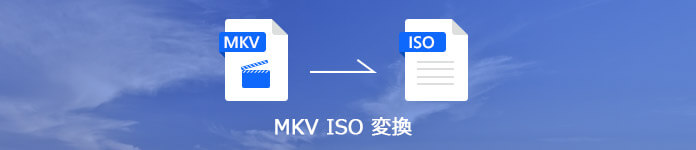
MKV ISO変換
MKVとは、様々な映像と付随する音声や字幕、画像などを圧縮せずに一つのファイルに収録することができるコンテナフォーマットの一つです。MKVファイルは、映画やテレビ番組などのマルチメディアコンテンツを格納可能なので、人気を集めています。
でも、MKVファイルはサイズが大きいし、対応可能なMKVプレーヤーが少ないので、MKVビデオファイルをISOイメージファイルに変換して保存したり、MKVをISO化にしてDVD/BDに書き込んだりするのが一般的です。
MKVをISO化にするためには、専用のMKV ISO 変換を使う必要があります。ここでは、AnyMP4 MKV ISO 変換というソフトをおすすめします。このソフトにより、MKV動画ファイルをDVDやBlu-ray対応のISOイメージファイルに変換することができます。特に、ISOへMKVを変換する前に、ビデオ編集機能でMKV動画の効果をカスタマイズしたり、メニュー画面を作成したりすることができます。それらの便利機能に恵まれ、今後、MKVから作成したISOファイルをDVDやBDに書き込めば、個性的なディスクを作成できます。
では、このMKV ISO 変換ソフトを無料ダウンロード・インストールし、起動させ、MKVからISOファイルに変換してみましょう。
ISOに変換するMKVファイルを追加
MKV ISO 変換を起動させてから、DVDまたはブルーレイのディスクタイプを選択し、「メディアファイルを追加」ボタンをクリックしてローカルからISO化にしたいMKVビデオファイルを追加できます。

MKVファイルを選択
MKVファイルを編集
MKV動画の表示バーにある編集アイコンをクリックして、MKV動画ファイルの効果をカスタマイズできます。例えば、MKVファイルを回転/反転したり、MKVファイルをカットしたり、MKVファイルの輝度、飽和度、コントラストを調整したりするなど。

MKVファイルを編集
オーディオと字幕を追加
「オーディオ」または「字幕」オプションをクリックすれば、追加したいオーディオと字幕を追加できます。特に、追加後、オーディオの音量や字幕の位置、透明度などを編集できます。
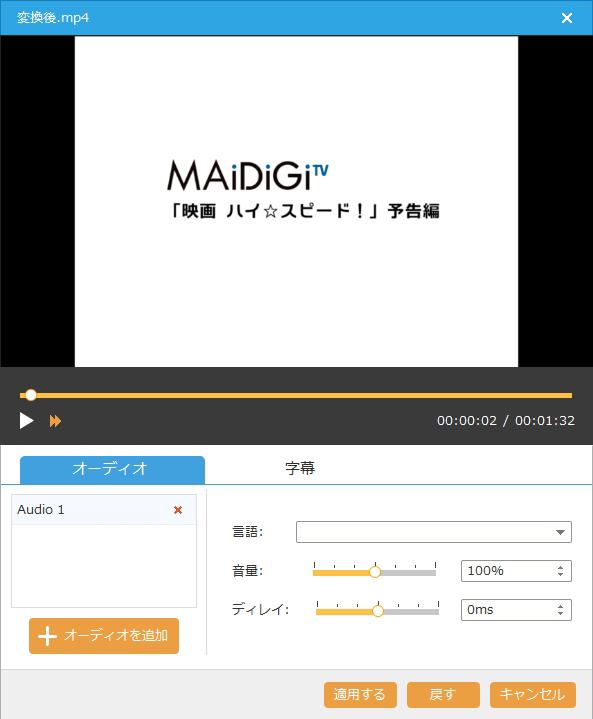
オーディオや字幕を追加
メニュー画面を作成
インタフェースの右下にある「次へ」をクリックして、メニュー画面を作れます。行事、結婚、家庭、旅行など多様なメニューテンプレートを選択したり、BGMやバックグラウンド、オープニングなどを追加したりすることで有意義なメニュー画面を制作できます。

DVDのメニュー画面を作成
MKVをISOに変換
メニュー作成画面の「次へ」をクリックして、「保存先を選択」の下にある「名前をつけてISOを保存」オプションにチェックを入れ、保存先を設定してから、「開始」ボタンをクリックすることでMKVファイルをISOに変換する事ができます。
このMKV ISO 変換はWindows 10/8.1/8/7/Vista/XPやMacで動作できますので、互換性が高いです。それに、簡潔なインタフェース付きなので、初心者にとって、MKVからISOに変換する場合に最高な選択肢だと思います。特に、MKVファイルをDVD/Blu-rayディスクに書き込み、焼くことに対応し、MP4、AVI、FLV、WMV、MOVなど様々な動画ファイルの入力をサポートしますので、多機能で優れるライティングソフトです。
ちなみに、MKVをISOに変換するのではなく、ISOイメージファイルをMKVに変換して活用したいなら、ISO MKV 変換をご参考ください。
以上で紹介したAnyMP4 MKV ISO 変換の他に、MKVをISOに変換する無料なソフトもあります。でも、フリーなので、その安全性や出力ファイルの品質など心配させるところが多いです。ここでは、一応、下記の2つのMKV ISO 変換 フリーソフトを皆さんにご紹介いたします。
ImgBurnはDVD/Blu-rayディスクからISOイメージファイルを作成し、MKVを含む多くの動画ファイルからISOイメージファイルに変換することができる無料ISO作成ソフトです。その使い方が簡単で、数ステップだけでMKVからISOに変換できます。
まずは、このMKV ISO 変換 フリーソフトを起動させ、インタフェースにある「ファイル/フォルダーからイメージファイルを作成」を選択します。次、「入力元」欄では、ISO化にするMKVファイルを選択し、「出力元」欄では、出力形式の.ISOを設定します。最後、画面の左下にあるDVDアイコンをクリックすることで無料でMKVをISO化にすることができます。
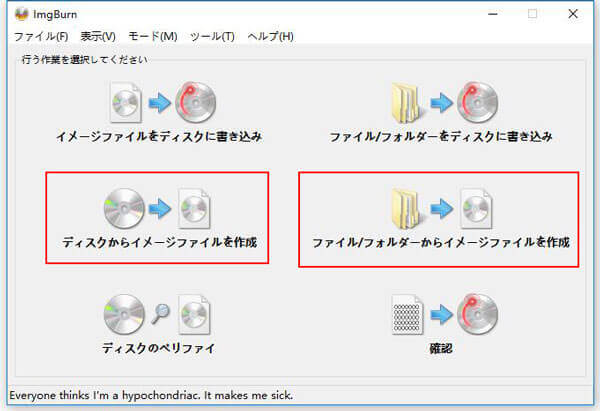
ImgBurnでMKVをISOに変換
デメリット:Windows 10では動作できません。ImgBurnでISOイメージファイルを再生できない苦情が少なくないです。
ImgBurnでISOファイルに作成する以外に、DVDを焼くすることができます。ImgBurnのエラーの対策と言う文章に興味が持つかも知れなしい。
Freemake Video ConverterはMP4、AVI、MKVなど500以上の形式をISOイメージファイルに変換し、保存することができますので、もう一つのMKV ISO 変換 無料ソフトとしておすすめします。このMKV ISO 変換でMKVをISOイメージに変換するには、MKVファイルを追加>出力形式を選択>ISOパラメーターを設定>MKVをISOイメージに変換の順となりますので、使い方がシンプルです。
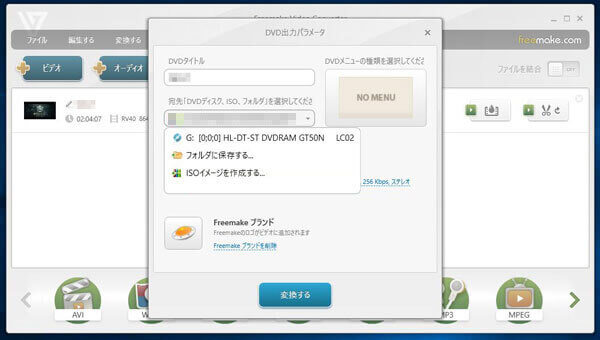
Freemake Video ConverterでMKVをISOに変換
デメリット:場合によって、Freemake Video Converterをインストールするには、ウイルス対策ソフトを一時的に解除する必要がありますので、お使いのパソコンがウイルスに攻撃される恐れがあります。
今後、お使いのPCに保存しているMKV動画ファイルをISOイメージファイルに変換して、保存したいなら、以上のMKV ISO 変換ソフトを使ってみてください。
iSOファイルはDVD/ブルーレイのアーカイブファイルとして、DVDまたはブルーレイ映像をバックアップすることに最適です。DVDをISOにバックアップ、ブルーレイをISOにバックアップまでご覧ください。
推薦文章

このページには、BDMVから動画を抽出して、MP4、AVIなどの様々なデバイスで見える動画形式に変換する方法をみんなにご紹介いたします。

ブルーレイを焼くには専門的なツールが必要です。では、AVCHD動画をブルーレイに書き込めるソフト、方法をみんなにご紹介いたします。

DVDビデオデータを格納するVideo_TSをよく交換性の高いISOに変換して再生する可能ですか?このページではVideo_TSをISOに変換する方法を紹介します。

このページでは感動アニメDVDをリッピングする方法をみんなにご紹介いたします。また、人気の感動、泣けるアニメもランキング形式でご紹介したいと思います。